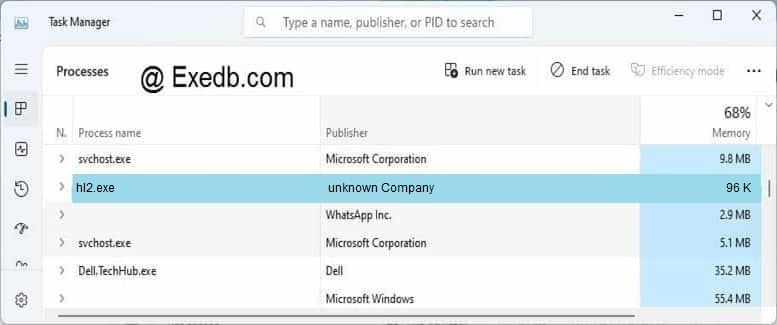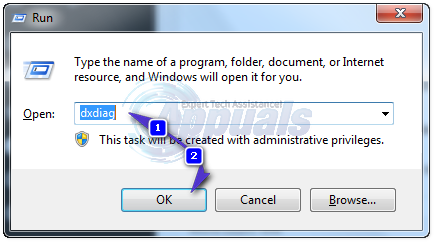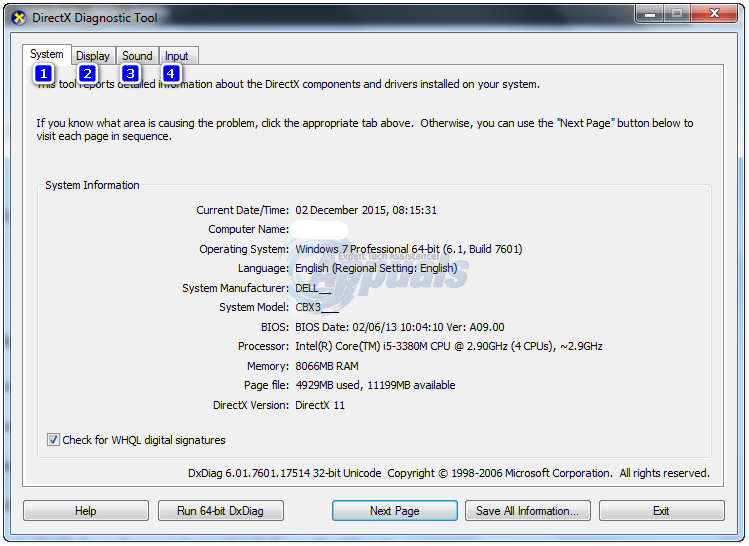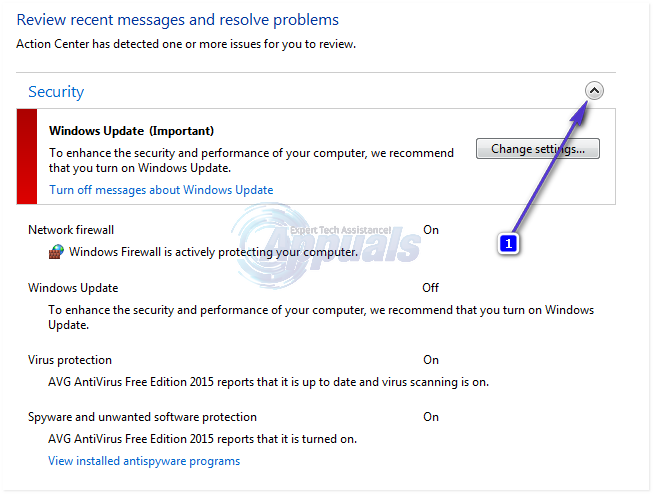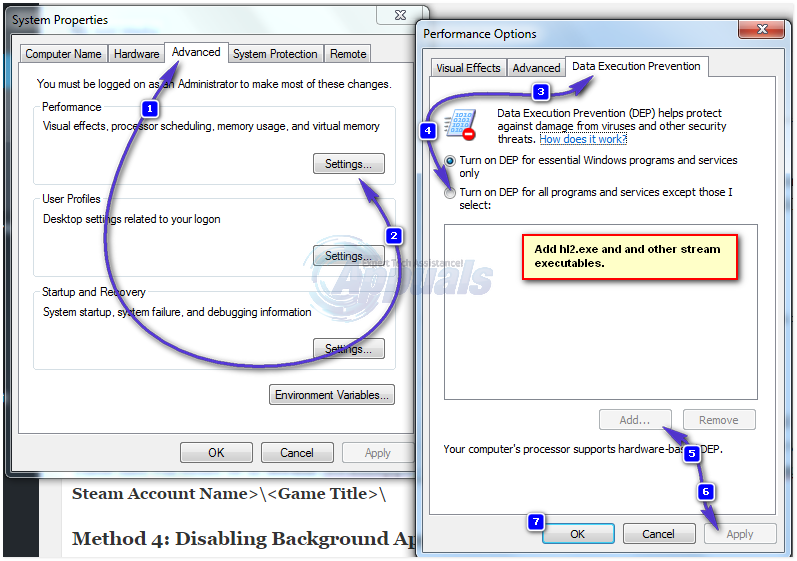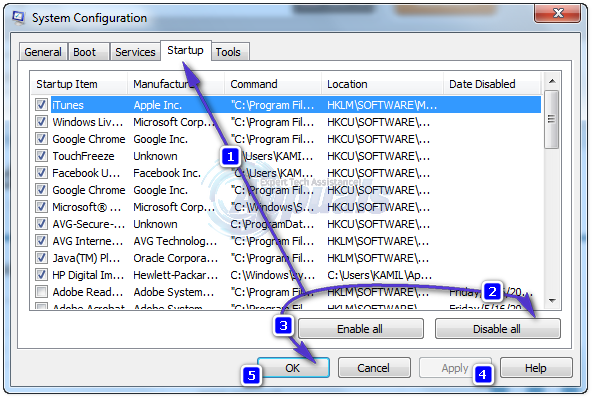ошибка приложения hl2 exe
Как исправить «программа hl2.exe не работает» на Windows 10?
Оригинальная вторая часть Half-Life 2 является по-настоящему потрясающей видеоигрой, в которую хочется переигрывать снова и снова, но у пользователей операционной системы Windows 10 при запуске этой игры может возникнуть ошибка «программа hl2.exe не работает». То есть, проще говоря, Half-Life 2 на ПК под управлением «десятки» может вылетать по каким-то причинам.
Стоит заметить, что вторая часть Half-Life(также и ее эпизоды) представляют собой относительно старые игры, не рассчитанные для работы под Windows 10, что может вызвать определенные проблемы, одной из которых как раз и может являться ошибка «программа hl2.exe не работает». В данной статье мы попробуем помочь вам в решении этой проблемы.
Способы устранения «программа hl2.exe не работает»
Способ №1 Запуск Half-Life 2 от имени Администратора и в режиме совместимости
Самое очевидное, что вы можете предпринять при появлении ошибки «программа hl2.exe не работает» во время запуска Half-Life 2(эпизодов, модификаций и других игр на ее основе) – это попробовать запустить игру от имени Администратора, а также поэкспериментировать с режимами совместимости с различными версиями операционной системы Windows.
Пройдите в корневую папку игры и нажмите правой кнопкой мыши на исполнительный файл hl2.exe и выберите «Запустить от имени Администратора». Если игра так и не запуститься и вылетит с той же ошибкой, то переходите к совместимости. Снова кликните на hl2.exe правой кнопкой мыши и перейдите в «Свойства». Далее перейдите во вкладку «Совместимость». Попробуйте выставить совместимость с Windows XP или Windows 7, но также не забудьте попробовать и другие версии ОС Windows.
Стоит заметить, что устранить ошибку «программа hl2.exe не работает» и запустить наконец-то Half-Life 2 помогает именно вышеуказанное решение. По крайней мере, большинство пользователей устраняют эту проблему именно так.
Способ №2 Обновление графического драйвера
Порой, запускаемая вами игра может каким-то образом конфликтовать с графическим драйвером, установленным в вашей системе в данный момент. Если это действительно так, то вам нужно просто обновить версию драйвера для вашей видеокарты, и тогда ошибка «программа hl2.exe не работает» будет устранена.
Если вы никогда еще не обновляли драйвер для видеокарты, то знайте, что делается это элементарно: пройти на официальный сайт разработчика ГП, зайти в раздел загрузок, скачать последнюю версию пакета драйверов и установить их. Всего существует три производителя: AMD, Intel и nVidia. Воспользуйтесь нижеуказанными ссылками, что перейти и загрузить установочный пакет с драйверами:
Все, что вам нужно сделать – это запустить процесс установки и следовать указаниям от установщика драйверов. Как только вы завершите установку, перезагрузите свой компьютер и проверьте, появится ли на этот раз ошибка «программа hl2.exe не работает».
Способ №3 Отключение стороннего антивируса
В довольно редких случаях, причиной невозможности запустить какую-то игру может являться вмешательство стороннего антивирусного ПО. Если у вас в операционной системе Windows 10 установлен сторонний антивирус, то мы рекомендуем вам попробовать отключить его на время либо же и вовсе удалить.
Как приостановить работу антивируса? Ну, все антивирусное ПО имеет свой уникальный пользовательский интерфейс, так что вам понадобится покопаться у себя на компьютере, чтобы понять, как получить доступ к настройкам своего антивируса. Например, некоторые антивирусы можно отключить через специальный трей, находящийся в Области уведомления.
А как же тогда удалить антивирус? Ну, установить антивирус в систему – задача элементарная. Но вот удалить его из нее – невероятно сложно, в некоторых случаях. Например, вы можете попробовать удалить свой антивирус из списка приложений, так как некоторые разработчики позволяют этот метод удаления. Для других же может потребоваться специальная утилита, которая «искоренит» антивирус из системы.
Как только удалите или отключите антивирус, попробуйте запустить Half-Life 2 и проверьте наличие ошибки «программа hl2.exe не работает». Возможно, на этот раз она будет отсутствовать, и вы сможете насладиться вечной классикой игровой индустрии.
Способ №4 Установка DirectX
Библиотеки API DirectX попросту необходимы для работы и запуска любой игры или программы на Windows. Если у вас в системе отсутствуют требуемые игрой библиотеки DirectX, то она не запустить, а ошибка «программа hl2.exe не работает» – прямой указатель на это.
Знайте, что вам нет нужды идти на официальный сайт Майкрософт и загружать оттуда библиотеки DirectX. Нет, все нужное вам находится(или должно находиться) в корневой папке игры, в папке под название Redist или Redistibutable. Найдите установочный пакет библиотек DirectX и запустите процесс их установки.
Как только вы завершите установку DirectX, попробуйте снова запустить Half-Life 2 или другую игру на ее основе. Стоит сказать, что ошибка «программа hl2.exe не работает» довольно редко возникает из-за отсутствия нужной DirectX-библиотеки, но попробовать все же стоит.
Способ №5 Проверка целостности файлов игры
Если ваша игра установлена посредством Steam, то вы можете попробовать проверить целостность ее файлов. Возможно, они были повреждены или некорректно загружены в первый раз, что и привело к появлению ошибки/вылету при ее запуске.
Выполнить проверку целостности файлов очень просто:
Запустится оговариваемый процесс, во время которого, возможно, будут повторно загружены отсутствующие либо поврежденные файлы. Процесс может быть крайне продолжительным, так что запаситесь терпением. Как только все закончится, попробуйте запустить игру и проверьте наличие ошибки «программа hl2.exe не работает», если какие-то файлы были все-таки загружены.
3 простых шага по исправлению ошибок HL2.EXE
Файл hl2.exe из unknown Company является частью unknown Product. hl2.exe, расположенный в e: \Magic Games \Left 4 Dead \ с размером файла 98304.00 байт, версия файла Unknown version, подпись DA4A333F57963304FBD65B7170DF10B3.
В вашей системе запущено много процессов, которые потребляют ресурсы процессора и памяти. Некоторые из этих процессов, кажется, являются вредоносными файлами, атакующими ваш компьютер.
Чтобы исправить критические ошибки hl2.exe,скачайте программу Asmwsoft PC Optimizer и установите ее на своем компьютере
1- Очистите мусорные файлы, чтобы исправить hl2.exe, которое перестало работать из-за ошибки.
2- Очистите реестр, чтобы исправить hl2.exe, которое перестало работать из-за ошибки.
3- Настройка Windows для исправления критических ошибок hl2.exe:
Всего голосов ( 181 ), 115 говорят, что не будут удалять, а 66 говорят, что удалят его с компьютера.
Как вы поступите с файлом hl2.exe?
Некоторые сообщения об ошибках, которые вы можете получить в связи с hl2.exe файлом
(hl2.exe) столкнулся с проблемой и должен быть закрыт. Просим прощения за неудобство.
(hl2.exe) перестал работать.
hl2.exe. Эта программа не отвечает.
(hl2.exe) — Ошибка приложения: the instruction at 0xXXXXXX referenced memory error, the memory could not be read. Нажмитие OK, чтобы завершить программу.
(hl2.exe) не является ошибкой действительного windows-приложения.
(hl2.exe) отсутствует или не обнаружен.
HL2.EXE
Проверьте процессы, запущенные на вашем ПК, используя базу данных онлайн-безопасности. Можно использовать любой тип сканирования для проверки вашего ПК на вирусы, трояны, шпионские и другие вредоносные программы.
процессов:
Cookies help us deliver our services. By using our services, you agree to our use of cookies.
Что такое hl2.exe? Это безопасно или вирус? Как удалить или исправить это
Что такое hl2.exe?
hl2.exe это исполняемый файл, который является частью Half-Life 2: Эпизод Второй Программа, разработанная Корпорация Valve, Программное обеспечение обычно о 445.1 MB по размеру.
Hl2.exe безопасный или это вирус или вредоносная программа?
Первое, что поможет вам определить, является ли тот или иной файл законным процессом Windows или вирусом, это местоположение самого исполняемого файла. Например, такой процесс, как hl2.exe, должен запускаться из C: \ Program Files \ steam \ steamapps \ zammysage22 \ Half-Life 2 эпизод два \ hl2.exe, а не в другом месте.
Если статус процесса «Проверенная подписывающая сторона» указан как «Невозможно проверить», вам следует взглянуть на процесс. Не все хорошие процессы Windows имеют метку проверенной подписи, но ни один из плохих.
Наиболее важные факты о hl2.exe:
Если у вас возникли какие-либо трудности с этим исполняемым файлом, перед удалением hl2.exe вы должны определить, заслуживает ли он доверия. Для этого найдите этот процесс в диспетчере задач.
Найдите его местоположение (оно должно быть в C: \ Program Files \ steam \ steamapps \ deadcheese808 \ half-life 2, вторая серия) и сравните размер и т. Д. С приведенными выше фактами.
Если вы подозреваете, что можете быть заражены вирусом, вы должны немедленно попытаться это исправить. Чтобы удалить вирус hl2.exe, необходимо Загрузите и установите приложение полной безопасности, например Malwarebytes., Обратите внимание, что не все инструменты могут обнаружить все типы вредоносных программ, поэтому вам может потребоваться попробовать несколько вариантов, прежде чем вы добьетесь успеха.
Могу ли я удалить или удалить hl2.exe?
Не следует удалять безопасный исполняемый файл без уважительной причины, так как это может повлиять на производительность любых связанных программ, использующих этот файл. Не забывайте регулярно обновлять программное обеспечение и программы, чтобы избежать будущих проблем, вызванных поврежденными файлами. Что касается проблем с функциональностью программного обеспечения, проверяйте обновления драйверов и программного обеспечения чаще, чтобы избежать или вообще не возникало таких проблем.
Однако, если это не вирус и вам необходимо удалить hl2.exe, вы можете удалить Half-Life 2: Episode Two со своего компьютера с помощью программы удаления, которая должна находиться по адресу: «C: \ Program Files \ Steam \ steam.exe «steaC: // uninstall / 420. Если вы не можете найти его деинсталлятор, вам может потребоваться удалить Half-Life 2: Episode Two, чтобы полностью удалить hl2.exe. Вы можете использовать функцию «Добавить / удалить программу» в Панели управления Windows.
Распространенные сообщения об ошибках в hl2.exe
Наиболее распространенные ошибки hl2.exe, которые могут возникнуть:
• «Ошибка приложения hl2.exe.»
• «Ошибка hl2.exe».
• «Возникла ошибка в приложении hl2.exe. Приложение будет закрыто. Приносим извинения за неудобства».
• «hl2.exe не является допустимым приложением Win32».
• «hl2.exe не запущен».
• «hl2.exe не найден».
• «Не удается найти hl2.exe.»
• «Ошибка запуска программы: hl2.exe.»
• «Неверный путь к приложению: hl2.exe.»
Как исправить hl2.exe
Если у вас возникла более серьезная проблема, постарайтесь запомнить последнее, что вы сделали, или последнее, что вы установили перед проблемой. Использовать resmon Команда для определения процессов, вызывающих вашу проблему. Даже в случае серьезных проблем вместо переустановки Windows вы должны попытаться восстановить вашу установку или, в случае Windows 8, выполнив команду DISM.exe / Online / Очистка-изображение / Восстановить здоровье, Это позволяет восстановить операционную систему без потери данных.
Чтобы помочь вам проанализировать процесс hl2.exe на вашем компьютере, вам могут пригодиться следующие программы: Менеджер задач безопасности отображает все запущенные задачи Windows, включая встроенные скрытые процессы, такие как мониторинг клавиатуры и браузера или записи автозапуска. Единый рейтинг риска безопасности указывает на вероятность того, что это шпионское ПО, вредоносное ПО или потенциальный троянский конь. Это антивирус обнаруживает и удаляет со своего жесткого диска шпионское и рекламное ПО, трояны, кейлоггеры, вредоносное ПО и трекеры.
Мы рекомендуем вам попробовать это новое программное обеспечение, которое исправляет компьютерные ошибки, защищает их от вредоносных программ и оптимизирует производительность вашего ПК. Этот новый инструмент исправляет широкий спектр компьютерных ошибок, защищает от таких вещей, как потеря файлов, вредоносное ПО и сбои оборудования.
Загрузите или переустановите hl2.exe
Вход в музей Мадам Тюссо не рекомендуется загружать заменяемые exe-файлы с любых сайтов загрузки, так как они могут содержать вирусы и т. д. Если вам нужно скачать или переустановить hl2.exe, то мы рекомендуем переустановить основное приложение, связанное с ним Half-Life 2: Эпизод Второй.
Информация об операционной системе
Ошибки hl2.exe могут появляться в любых из нижеперечисленных операционных систем Microsoft Windows:
& # 8221; hl2.exe перестал работать & # 8221; ошибка в Windows 10
Игра в старые игры на Windows 10 оказалась проблемой для некоторых заядлых поклонников классических шутеров от первого лица, разработанных Valve. А именно, старые названия объединены в едином движке Source, и, хотя ошибка, о которой мы говорим сегодня, указывает на Half-Life 2, это может произойти с другими подобными шутерами. Внезапный сбой, сопровождаемый сообщением « hl2.exe перестал работать », кажется, беспокоит существенную базу игроков.
Существуют различные аспекты и причины, которые приводят к этой точной ошибке, поэтому мы предоставили ресурсы, которые должны помочь вам избежать кризиса. Если вы столкнулись с этой ошибкой в Windows 10, приведенные ниже решения пригодятся.
Как устранить ошибку «hl2.exe перестала работать» в Windows 10
1: запустить игру от имени администратора и в режиме совместимости
Как мы уже говорили, несмотря на то, что hl2.exe указывает на Half-Life 2, эта ошибка может затронуть все другие игры Valve с небольшими изменениями движка Source. Первая мысль касается несовместимости с Windows 10. Некоторые из этих игр, такие как Counter-Strike 1.6 или Half-Life 2, довольно старые. Это главная причина этой ошибки в первую очередь.
Основным решением может быть заставить игру работать в режиме совместимости. Кроме того, чтобы избежать системных ограничений, налагаемых Windows 10, вы должны запускать его как администратор. Вот как это сделать, выполнив несколько простых шагов:
Если сбои с характерной ошибкой продолжаются, проверьте другие решения.
2. Обновление графических драйверов
Что касается драйверов видеокарт и Windows 10, то при возникновении проблемы не существует простого решения. Windows 10 обычно устанавливает общие драйверы через Центр обновления Windows. Таких драйверов может быть достаточно для определенных игр, но это далеко не та концепция, на которую можно положиться. Более того, даже если вы получите последние версии драйверов вручную с официального сайта, учитывая дату выпуска игры, она все равно может не сработать.
Таким образом, единственный способ решить эту проблему – заблокировать функцию обновления драйверов в Центре обновления Windows и экспериментировать с различными более старыми и более новыми версиями драйверов, пока не найдете подходящую.
Если вы не уверены, как это сделать в Windows 10, выполните следующие действия:
3: отключить сторонний антивирус
Некоторые сторонние антивирусные решения не были даже концептами, когда Half-Life 2 или Counter-Strike 1.6 появились на рынке. Таким образом, некоторые из них могут обнаружить эти золотые устаревшие названия как нечто вредоносное и помешать им работать. Основным подозреваемым, если верить отчетам, является антивирусное решение AVG. Тем не менее, многие другие могут и будут иногда блокировать игры Valve, либо при запуске, либо через некоторое время.
Поэтому мы советуем вам хотя бы временно отключить сторонний антивирус и запустить игру заново. Если вы по-прежнему не можете запустить его и происходит сбой программы запуска, а затем появляется сообщение об ошибке «hl2.exe перестал работать», рассмотрите возможность удаления как жизнеспособный вариант.
И, наконец, если вы не можете настроить совместную работу своего антивируса и игры, советуем попробовать Bitdefender. Это первоклассное решение для обеспечения безопасности, с замечательной вирусной базой и различными защитными функциями. Вот наш обзор, поэтому обязательно посмотрите.
4: Проверьте версию DirectX
Старые игры требуют более старых версий DirectX для запуска. Если вы используете Windows 10, все шансы предполагают, что вы используете DirectX 11 или 12. Это, конечно, не подходит для игры старше 10 или даже 15 лет. Поэтому обязательно устанавливайте более старые версии DirectX, в основном DirectX 9, который был самым современным решением на протяжении веков.
Тем не менее, даже если у вас DirectX 11 или 12, вы все равно можете установить и использовать более старые версии. Вы можете найти DirectX 9 по этой ссылке. Как только вы установите его, запустите игру и посмотрите на изменения. Надеюсь, он больше не рухнет.
5: отключить сервис Steam и другие фоновые программы
Клиент Steam для Windows – это обычный способ запуска игры, особенно тот, который был создан компанией Valve, которая основала Steam. Тем не менее, у этой изящной программы запуска/запуска, как сообщается, были проблемы с устаревшими играми, в основном относящимися к таким играм, как Half-Life 2, Team Fortress или Counter-Strike. Следовательно, отключение процесса перед запуском игры или запуск игры без клиента Steam являются возможными решениями данной проблемы. На все это влияет ошибка «hl2.exe перестал работать».
Кроме того, существует множество других фоновых программ, которые могут воздействовать на игру таким же образом. Таким образом, ограничив фоновую активность, вы можете решить эту проблему.
Это стоит попробовать, поэтому обязательно следуйте приведенным ниже инструкциям, чтобы преодолеть возможные проблемы, вызванные самим клиентом или другими программами:
6: переустановите игру
В конце концов, если проблема окажется более устойчивой, чем мы изначально ожидали, вы можете переустановить игру или использовать игровой клиент (Steam) для проверки целостности файлов игры. Однако вместо классической переустановки мы советуем вам очистить все оставшиеся файлы перед повторной установкой игры. Вы можете использовать IObit Uninstaller Pro 7, который мы рекомендуем в качестве инструмента для быстрого удаления. Вы можете проверить это здесь.
Но, прежде чем мы перейдем к переустановке, попробуйте запустить инструмент в Steam, чтобы проверить целостность файлов игры. Они могут быть повреждены или неполными с течением времени из-за вирусной инфекции (или антивирусных ложных обнаружений) и неправильного использования. Вот как восстановить целостность игры с помощью клиента Steam:
Наконец, если даже это не поможет, выполните следующие действия для чистой переустановки:
На этом мы можем завершить эту статью. Мы надеемся, что эти обходные пути помогли вам решить, что «hl2.exe перестал работать», и снова запустить устаревшие игры, связанные с SourceEngine, без сбоев. Не забудьте поделиться своим опытом с ошибкой или задать вопросы по теме в разделе комментариев ниже.
ИСПРАВЛЕНИЕ: перестал работать hl2.exe —
Hl2.exe (сокращение от Half-Life 2.Executable) — основной файл для запуска игр на основе движка, таких как Half-Life, Half-Life 2, Counter-Strike и т. Д. Поэтому для игроков это становится кошмаром, если они видят «Hl2.exe перестал работать». Эта ошибка появляется при попытке запуска ИГРЫ, смены карт в игре и присоединения к серверу в игре. У этой ошибки в игре может быть много разных причин, в зависимости от состояния вашей системы, что иногда вызывает некоторое разочарование в связи с реальной причиной ошибки. Иногда эту проблему можно решить, просто перезагрузив игру или компьютер, но это не означает, что ее следует оставить без лечения. Ниже приведены наиболее эффективные методы решения этой проблемы:
Метод 1: Проверка системных требований
Некоторые игры на основе движка Source сопровождаются длинным списком системных требований. Очень важно перепроверить совместимость ваших систем, таких как RAM, ROM, DirectX, VGA-карта и т. Д., Чтобы определить, может ли ваша система запустить игру или нет. Это необычно указано на странице заказа и на обложке магазина. Если вы не знаете, какие у вас системные характеристики, вы можете легко проверить это, выполнив следующие шаги.
Держите Ключ Windows а также Нажмите R. В диалоговом окне запуска введите DXDIAG и нажмите Хорошо.
Вверху есть четыре вкладки, которые предоставляют информацию для сравнения системных требований.
Способ 2: временно отключить антивирус / брандмауэр
Нажмите Кнопка Пуск и выберите Панель управления. Выбрать Проверьте состояние вашего компьютера под Система и безопасность Tab. Нажмите кнопка со стрелкой вниз Картинка для расширения раздела.
Ваше антивирусное программное обеспечение будет указано в разделе Защита от вируса если обнаружен Отключите антивирус, обычно это делается щелчком правой кнопкой мыши на значке антивируса в системном трее и выбором отключения.
Если отключение антивирусного или антишпионского программного обеспечения не помогает, возможно, вам придется полностью удалить их, чтобы решить эту проблему совместимости, пока разработчики программного обеспечения не выпустят обновление. Если отключение антивируса позволяет запустить игру, перезагрузите / переустановите антивирусное программное обеспечение.
Метод 3: Предотвращение выполнения данных
Идти к Начните > Панель управления > система > Расширенные системные настройки> Настройки производительности > Предотвращение выполнения данных.
Выбрать «Включите DEP для всех программ и служб, кроме тех, которые я выбрал:»
Нажмите на «Добавлять» и перейдите в каталог по умолчанию Steam, например C: \ Program Files \ Steam и добавьте Steam.exe в список исключений. Более того, вам может понадобиться добавить исполняемые файлы, такие как hl2.exe, для любой игры с этой проблемой. Эти файлы будут либо в Steam \ SteamApps \ Common \ или в \ Steam \ SteamApps \\\
Способ 4: отключение фоновых приложений
Игры на основе исходного движка требуют большого количества системных ресурсов для запуска. Если вы запускаете фоновые приложения во время игры, это может часто приводить к сбою, потому что игровой движок вынужден конкурировать с другими приложениями за обладание достаточным количеством системных ресурсов, свободных для использования в игре.
Держите Ключ Windows а также Нажмите R. Тип MSCONFIG и нажмите ОК. На вкладке «Пуск» выберите «отключить все», нажмите «Применить / ОК». Перезагрузите компьютер и протестируйте.
В Windows 8 / 8.1 и 10 начальная часть открывается в диспетчере задач. Вы можете щелкнуть правой кнопкой мыши процессы, перечисленные на вкладке «Пуск», и выбрать «Отключить».
Если это не помогает, вернитесь к MSCONFIG и на этот раз выберите вкладку «Услуги». Поставьте чек на Скрыть все службы Microsoft, и выберите Отключить все. Нажмите Применить / ОК. Перезагрузка и ТЕСТ.